I5700刷机教程
刷机详细步骤+
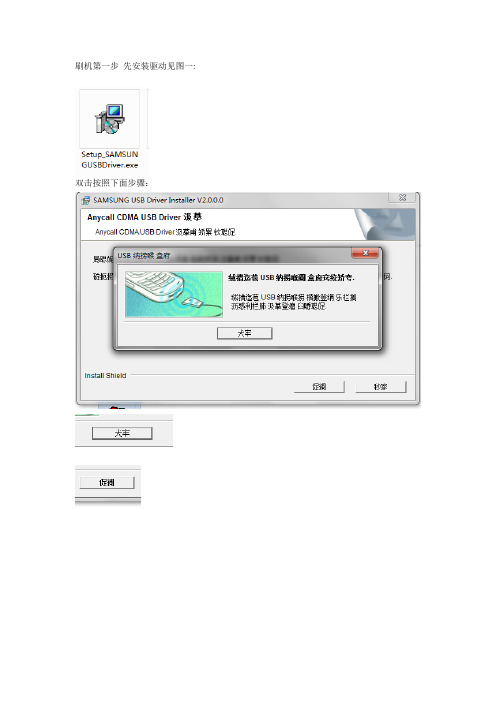
刷机第一步先安装驱动见图一:
双击按照下面步骤:
进程条走完见下图
直接按X 直接关掉
好了安装完成按照上面的截图点击
安装后点开W330新版文件夹点开里面的W3300_USBDownloader_new.exe 见图二
点进去后把里面的部分打勾见图三:
打勾后开始操作选项第一个BOOT 点后面有... 的点开后电脑会自行跳出选项按照跳出来的选项选择如图片演示:
选择打开
第二个code 点.... 也会跳出页面如下图
以此类推下去四个都选择好后操作后面的数字如下图填写
按照这样填写
接下来就可以刷机了插入手机
第一步:手机关机状态下
第二步:手机与电脑插好
第三步:插好后同时按(4键)(开机键)屏幕亮了放开第四步:按电脑升级页面最下面的?????(D)
会有有个进程条看下图
大功告成这时候手机在升级等到手机自己开机开好了才能充电脑拔出来切记
如果没反应按照下面重新插下
第一步:手机关机状态下
第二步:手机与电脑插好
第三步:插好后同时按(4键)(开机键)屏幕亮了放开
第四步:按电脑升级页面最下面的?????(D)
大功告成这时候手机在升级等到手机自己开机开好了才能充电脑拔出来切记如果机子开机页面出现韩文按照这样操作
菜单3G沃全球漫游自动漫游拨号关闭。
刷机的详细教程

本篇刷机的详细教程,适用于I7500的所有ROM。
教程下载地址:/file/f46acce3b1准备工作,下载以下文件:1)驱动程序Driver:/file/f41a19b7422)基带升级包:/file/f441b88fe43)Recovery 6.1工具包:/file/f43a736c55 4)2.2 Rom升级包update0903:/file/f4c12728c3(引用liudidi0903无谷歌套件升级包)一、刷基带,版本i7500 XEJC61、安装WIN7 I7500驱动解压文件Driver,双击Setup.exe安装驱动;2.在手机现有系统中,设置:设置→程序→开发,将“USB调试”打勾,插入数据线,提示安装驱动(可以在设备管理器中手动安装),选择驱动程序位置。
3.关机后同时按住“音量向下键”+“OK键”+“电源键”,进入刷机模式4.数据线接入电脑,解压之前下载的刷基带文件,打开Odin_Multi_Downloader_v4.16, 将OPS,BOOT,PHONE,PDA,CSC所在的文件路径分别打开,点击Start开始刷机。
5.刷机完成后,手机自动重启,Odin_Multi_Downloader左上角提示pass,表示刷机完成,可以拔出数据线了。
注:基带版本为俄文版,可以改成英文。
基带并不影响刷2.2,如果你不懂俄文或英文,可以完全无视之,只要在刷完基带,开机后将手机连接上电脑,然后把下文所说的几个文件拷到sd卡根部目录,基带的使命就算完成了。
二、刷Recovery 6.1(机器是Recovery 6.1,可略过此步骤)如果Recovery不升级到6.1的话,刷完高级版本的Rom的I7,会出现手机正常开机解锁后,进入主屏界面出现“android.process.acro e意外停止”,的现象。
所以一定将低级版本的Recovery升级到6.1版本。
1、解压文件Recovery 6.1 tools,将Recovery 6.1 tools中的usb_driver复制到电脑C盘根目录;2、将刷基带文件中的I7500XEJC6-PDA-CL209906.tar改为samsung.tar;3、连接电脑,将update0903.zip,samsung.tar和RECTOOLS.tar.gz 这 3个文件拷贝到到I7手机sdcard根下;4、关机,拔出数据线;5、左手同时按住“通话键”+“电源键”,进入fastboot模式,一直不要松手;6、fastboot界面显现,立即用数据线连接手机和电脑;7、如果未安装好驱动,也可以再fastboot模式下打开“我的电脑”,选择“属性”—“硬件”—“设备管理器”;“设备管理器”中会出现关于i7500的黄色感叹号,点击黄色感叹号,选择更新驱动程序,然后选择在指定文件夹,文件目录是C:\usb_driver\x86。
电脑刷机的方法

电脑刷机的方法说实话电脑刷机这事儿,我一开始也是瞎摸索。
我就觉得电脑慢了,想让它跟新的一样,就冲动地去刷机了。
我试过最普通的从系统设置里恢复系统。
就像你在一个大房子里找东西,你按照房子原有的规划去找。
可有些时候,这个方法不好使啊。
我这个电脑可能是系统文件损坏太严重了还是咋的,反正按照系统设置来恢复,就一直卡在那儿,已经浪费我半天时间了。
后来我就想从网上下一些官方的系统镜像来重新装系统,就像重新盖一个房子,但是你得按照原本房子的图纸来。
我从微软官网下了Windows 的镜像文件,下完之后感觉就是成就感满满。
可是这还没完事儿呢,我得把这个镜像文件弄到U盘里面做成启动U盘。
这个我第一次做就弄错了。
我不知道制作启动U盘得先把U盘格式化,结果弄了半天,电脑识别不了我的U盘。
后来知道得格式化,就顺利多了。
然后把制作好的启动U盘插到电脑上,重启电脑。
这个时候就得注意是进入BIOS或者UEFI了,这个步骤就跟你要进入房子的秘密通道一样重要。
不同电脑进BIOS或者UEFI的方法还不太一样。
我这个电脑是按Del 键。
我当时也不确定,试了好几个键才试出来。
进去之后,就得设置从U 盘启动,就好比你告诉房子的门禁,外来的这个带系统的U盘是合法的,可以让它来给房子重新装修。
接着就按照提示一步一步安装系统就好了。
安装的时候呢,我也遇到过一些小问题,比如说选错了版本。
我当时没仔细看,本来要装家庭版的结果选成了专业版,虽然说专业版可能功能更多,但是我的激活码是家庭版的呀,就安装失败了。
又得重新来一遍,所以大家一定要仔细看清楚。
这就是我刷机的一些经历。
当然,如果你电脑还有硬件问题的话,刷机可能也不能完全解决电脑又卡又慢的问题,不过这是另外一回事儿了。
对了,如果你的电脑还在保修期,我觉得还是先联系售后比较好,要是自己刷机不小心弄坏了什么硬件,那就有点得不偿失了。
还有哦,备份数据也很重要。
我刚开始刷机的时候就忘了备份我的文档啊,照片啥的。
刷系统教程

刷系统教程刷系统是一种常见的操作,用于修复或更新电脑、手机、平板等设备的操作系统。
本文将为您介绍刷系统的操作步骤和注意事项。
刷系统之前,首先需要备份重要的文件和数据。
因为刷系统过程中,会清除设备上的所有数据,防止数据丢失。
第一步,下载刷机工具。
根据需要刷的设备,选择对应的刷机工具。
常见的刷机工具有手机助手、第三方刷机工具等。
确保下载的刷机工具是正规渠道获取的,以免下载到恶意软件造成设备损坏。
第二步,连接设备到电脑。
使用数据线将设备连接到电脑,并确保电脑能够正常识别到设备。
如果无法正常连接,可以尝试更换数据线或调试设备的USB连接设置。
第三步,打开刷机工具。
运行下载好的刷机工具,选择相应的操作系统版本和设备型号。
在刷机工具的界面上通常会有详细的说明和操作指南,按照指引进行操作。
第四步,进入刷机模式。
根据设备的型号和品牌,刷机模式的进入方式可能有所不同。
通常,可以通过同时按住设备的特定按键(如音量加键、音量减键、电源键等)进入刷机模式。
具体的进入方式可通过查阅设备的说明书或在网上搜索获得。
第五步,开始刷机。
在刷机工具的界面上,点击开始刷机或类似按钮,等待刷机过程完成。
期间,切勿断开设备与电脑的连接,以免造成刷机失败或损坏设备。
第六步,等待刷机完成。
刷机过程可能需要一些时间,具体时间长短取决于设备型号和操作系统大小。
在刷机过程中,请耐心等待,并避免中断。
第七步,重启设备。
刷机完成后,刷机工具通常会提示用户重启设备。
在重启前,确保设备已经断开与电脑的连接,然后按照刷机工具的指引重启设备。
刷系统虽然是一种常见的操作,但仍然有些注意事项需要注意。
首先,刷机操作有一定风险,可能导致设备无法正常启动或出现其他问题。
因此,在刷机之前,请充分了解设备的刷机风险并权衡利弊。
其次,刷机操作可能会违反设备的保修政策,导致设备的保修失效。
因此,在保修期内,最好避免刷机操作。
最后,刷机过程中,请确保设备有足够的电量,以免刷机过程断电导致设备损坏。
刷机精灵刷机教程

刷机精灵刷机教程刷机精灵是一种常用的刷机工具,它能够帮助用户快速、安全地刷机。
本文将详细介绍如何使用刷机精灵进行刷机操作,希望能对广大用户有所帮助。
首先,下载和安装刷机精灵。
您可以在官方网站或者第三方软件下载网站上找到刷机精灵的安装包。
下载完成后,双击安装包进行安装。
安装完成后,打开刷机精灵。
接下来,确保手机以及电脑处于正常接触状态。
使用数据线将手机连接到电脑上,并允许电脑访问手机的存储空间。
然后,启动刷机精灵,并选择刷机选项。
刷机精灵提供了多种刷机选项,比如刷机、一键还原、备份等。
根据自己的需求选择相应的选项。
在选择刷机选项后,刷机精灵将会自动检测您的手机型号,并为您推荐适合的刷机固件。
您也可以选择自行下载适合您手机型号的固件。
当您选择好刷机固件后,点击开始按钮,刷机精灵将开始刷机操作。
刷机的过程可能需要一些时间,请耐心等待,并确保手机和电脑的连接稳定。
在刷机过程中,刷机精灵会提示您一些操作,比如进入刷机模式、是否清除手机数据等。
请按照提示操作,并确保操作正确。
刷机完成后,刷机精灵会提示您刷机是否成功。
您可以通过重启手机来查看刷机结果。
如果刷机失败,刷机精灵也会提供相应的修复方法,您可以按照提示进行修复操作。
需要注意的是,刷机属于高风险操作,可能会导致手机变砖或者丢失数据。
因此,在刷机之前一定要备份好重要的数据,并确保刷机过程中电脑的稳定性。
总结一下,刷机精灵是一种常用的刷机工具,它能够帮助用户快速、安全地刷机。
使用刷机精灵刷机的步骤为:下载和安装刷机精灵,连接手机和电脑,选择刷机选项,选择刷机固件,开始刷机操作,等待刷机完成,重启手机查看结果。
刷机过程中需要注意备份数据和保持电脑稳定性。
希望本文对您有所帮助。
全系列固件刷机教程

全系列固件刷机教程如果你的基带是05.13以下,并且是有锁机器,请您刷自制去基带固件!否则后果自负!!!一、准备工作①:下载所有需要用到的工具,见下面附件区。
②:确保您的iTunes是官方10.1版本或以上版本。
本人10.1③:删除或备份原来iTunes上的所有软件,(要不然刷完机需要安装软件的,很麻烦)所以建议备份,因为下载的时候很麻烦。
路径D:\我的文档\My Music\iTunes 可以自行查找!④:有锁版可自备对应运营商的卡,用来激活Push的推送。
⑤:下载你需要刷入的固件,(如果想恢复到3.13的固件需要下载3.12的固件进行越狱)地址见群共享:iphone全系列固件下载地址。
txt二、开始刷机1、打开iTunes,连接手机,找到设备。
2、进入DFU模式,方法:同时按着手机的电源键和Home键10秒,松开电源键,继续按着Home键,成功进入DFU模式后电脑会显示下图,如果不是请重新进入DFU模式。
跑完进度条出现下图点确定,会出现下图,按住电脑键盘的Shift不放,点击下图中的“恢复”按钮!3、找到下载好的固件并且选择,松开Shift,点击“打开”按钮本教程按照4.1的刷机方法来做的,可以忽视版本,随便刷4、验证您是否需要恢复,点“恢复”按钮5、下面就是漫长的等待了,接近大约20分钟吧,同时手机也也会出现,苹果+进度条,慢慢等6、当手机上的进度条跑到大约2/3的时候,iTunes会提示:发生未知错误(1015)如下图,此时不必惊慌,点击“确定”按钮。
可能会出现“第二步”时候的正在等待ipod,不用管,确定就是的。
同时,手机会出现iTunes+数据线的状态,如下图。
7、这时候打开已经下载完的小雨伞工具umbrella-4.1.6,踢出DFU模式,点击“Kick Device Out of Recovery”按钮,手机上会出现进度条,安装未完成的部分,在此期间请不要关闭此软件,直到正常开机。
新手必看I详细的刷机图文教程
准备工作:电脑端必须安装三星驱动,安装后记得重启电脑1.刷机模式进入方法:音量下+HOME+POWER ON 出现第一界面后再按下音量上进入电脑上用Odin3刷.tar 或.tar.md5文件的时候用Odin3 : 电脑端刷机工具使用前电脑端需安装三星驱动手机要进入刷机模式后连接电脑下面以I9100为例凡是用odin3刷机工具的刷机方法都是一样的Odin3 : 电脑端刷ROM工具Pit文件: 刷ROM的時候需要的一個分区文件目前只有一个GT-I9100_EXT4.pitPDA: 系统核心部分MODEM: 就是我们通常说的基带手机信号wifi等信息CSC: Country Specific Code 电信运营商的相关信息Root : 指取得手機的最高系統權限可以任意更改系統所有內部資料Kernel : 也就是我们所说的内核是系統底層核心(Kernel) 內有著系統設定deiver 等等資料一般我们下载的ROM包有俩种1.一种是只有一PDA.tar文件或PDA.md5文件【一般出现在通过KIES升级提取的以及第三方制作的ROM】2.一种是官方发布的ROM 里面包含:PIT PDA PHONE CSC APBOOT 文件下面开始具体刷机步骤:正常刷机的时候不建议大家刷BOOT 以及PIT文件一.ROM包里只有单一PDA.tar文件刷机方法:Re-Partition前不打勾不选PIT1)运行Odin3_v1.85.exe刷机平台2)点击PDA选择PDA_I9100XXXXX.tar文件3) 除默认的Auto Reboot 和F.Reset Time前打勾外其它地方均不打勾4)手机关机按音量下+HOME+POWER ON 出现第一界面后再按下音量上进入刷机模式5)通过数据线连接电脑确认刷机平台认出COM口【COM口处会变为黄色】6)按下“Start”开始刷机刷机过程中平台上方会有进度条7)刷机平台出现绿色“PASS”后刷机完成手机会自动重启二:官方发布的ROM 里面包含:PIT、PDA 、PHONE、CSC 、APBOOT 文件1)运行Odin3_v1.85.exe刷机平台2)点击PIT选择u1_02_20110310_emmc_EXT4.pit3)点击BOOTLOADER选择APBOOT_I9100xxxxx.tar4)点击PDA选择CODE_I9100xxxxx.tar5)点击OHONE选择MODEM_I9100xxxxx.tar6)点击csc选择GT-I9100-CSC-xxxxx.tar7)手机关机按音量下+HOME+POWER ON 出现第一界面后再按下音量上进入刷机模式8)通过数据线连接电脑确认刷机平台认出COM口【COM口处会变为黄色】9)按下“Start”开始刷机刷机过程中平台上方会有进度条10)刷机平台出现绿色“PASS”后刷机完成手机会自动重启三:内核刷入方法【一般文件名里都带有KERNEL 字样】1)运行Odin3_v1.85.exe刷机平台2)点击PDA选择KERNEL_I9100xxxxx.tar下音量上进入刷机模式4)通过数据线连接电脑确认刷机平台认出COM口【COM口处会变为黄色】5)按下“Start”开始刷机刷机过程中平台上方会有进度条6)刷机平台出现绿色“PASS”后刷机完成手机会自动重启四:基带刷入方法【一般文件名里都带有modem字样】如果手机不是信号有问题的话一般不刷它,刷基带前记得先备份efs,避免不必要的麻烦1)运行Odin3_v1.85.exe刷机平台2)点击PHONE选择I9100-modem-xxxxx.tar.md5下音量上进入刷机模式4)通过数据线连接电脑确认刷机平台认出COM口【COM口处会变为黄色】5)按下“Start”开始刷机刷机过程中平台上方会有进度条6)刷机平台出现绿色“PASS”后刷机完成手机会自动重启。
刷机的教程
刷机的教程刷机指的是在安卓设备上更换或升级操作系统的过程。
刷机可以让用户体验到新的功能、界面和性能,同时也可以修复一些系统问题。
下面是一个简单的刷机教程。
第一步:备份数据。
在刷机之前,重要的数据应该被备份到其他存储设备,例如电脑或云存储。
因为刷机会清除所有设备上的数据,包括应用程序、联系人和照片等。
第二步:解锁引导程序。
有些安卓设备需要解锁引导程序才能刷机。
解锁引导程序的具体方法会因设备型号而异,一般可以在设备制造商的官方网站上找到解锁教程。
在执行解锁操作之前,请确保了解风险并备份重要数据。
第三步:查找适用的刷机工具和固件。
在刷机之前,需要找到适用于自己设备型号和操作系统版本的固件文件和刷机工具。
这些可以在一些知名刷机网站或设备制造商的官网上找到。
确保下载来自可信的来源,并且与设备完全兼容。
第四步:安装刷机工具和驱动程序。
将刷机工具和驱动程序安装到电脑上。
这些程序可以在刷机教程中找到,并且一般会有具体的安装步骤。
第五步:连接设备到电脑。
使用USB线将设备连接到电脑上。
确保设备进入刷机模式,并且能够被电脑正常识别。
在一些设备上,刷机模式可以通过同时按下电源键和音量键进入。
第六步:开始刷机。
打开刷机工具,并且按照刷机教程中的步骤操作。
通常,刷机工具会引导用户选择固件文件并开始刷机。
整个过程可能需要几分钟或者更长时间,取决于设备和固件大小。
第七步:等待刷机完成。
在刷机过程中,设备可能会自动重启数次。
在刷机工具显示刷机完成后,可以从电脑断开设备,并重新启动设备。
最后,刷机完成后,设备将会启动新的操作系统。
此时可以恢复之前备份的数据,并根据个人需求重新安装应用程序。
需要注意的是,刷机有一定的风险,如果不正确地进行刷机操作,可能会导致设备无法启动或损坏。
所以在刷机之前,务必仔细阅读具体的刷机教程,并按照步骤进行操作。
此外,刷机也会使设备失去一些保修和支持服务,因此请在充分了解和考虑的情况下进行刷机。
I7500刷机教程详解
●■◆★ I7500刷机教程详解★◆■●本篇刷机的详细教程,适用于I7500的所有zip包的ROM。
本教程仅适用于超级小白,如觉得本教程废话太多请勿怪,简洁版请参看,浪子才子的经典教程:i7500刷机详解本教程pdf版:i7500刷机教程.pdf (969.36 KB)准备工作,下载以下文件:1)驱动程序USB Driver:/file/f624b3b4482)工具包(包含X86驱动和recovery6.5.1版):/file/f6696ff56f解压后放在c盘根目录下3)基带升级包(内置odin工具4.16版,基带为jc6):/file/f6fb8363644)Rom升级包(任选其一即可)推荐2.2版本:Liuxun 1202 /file/f630c24f73Liuxun 0222 /file/f6ce602a73Liudidi 1116 /file/f623cdbb01依然 0312 /file/f6c175c1f2依然 0401 /file/f674df5917五岳茗中第5版/file/f5d6e104b7推荐1.6版本:liudidi.1.6 /file/f67e849036小白/file/f0188c413eMR.BUNKI /file/t324ec0ba1Yzyizhun /file/f63c017c0b第一步,装驱动。
先安装安装USB驱动(Sumsung_USB_Driver_cdma,简称USB驱动)安装完后,将手机置于应用调试状态(程序管理->开发->usb调试),然后插上数据线,连上电脑。
①可能电脑会自动弹出这样的对话框:选从列表或指定的位置安装,然后浏览到C:\tools\usb_driver\x86路径,开始安装(如下图:)。
下一步出来后,点击,完成即可。
②,如果没有弹出新的硬件向导的框框,可以右键点击我的电脑—----设备管理器----找到有关于SAMSUNG galaxy黄色问号的硬件,右键单击-----更新驱动程序,浏览到C:\tools\usb_driver\x86路径,开始安装,完成即可。
如何手机给电脑刷机教程
如何手机给电脑刷机教程手机刷机是指通过某种方式,将原本运行在手机上的操作系统替换成另外一种操作系统的行为。
这样的操作可以让用户体验到不同的系统特性和功能,或者解决一些原系统无法解决的问题。
接下来,我将为你介绍一种较为常见的刷机方式,并提供详细的教程。
1. 准备工作在刷机之前,你需要准备以下工具和设备:- 一台电脑(操作系统无关)- 一个可用的USB数据线- 一个要刷机的手机(确保电量充足)- 一个适用于你手机型号的ROM文件注意:刷机有一定风险,可能导致手机系统崩溃、数据丢失或者无法正常使用。
请确保备份好手机中重要的文件和数据,并谨慎操作。
2. 解锁手机的Bootloader在大部分品牌的手机上,刷机之前需要解锁Bootloader。
这个过程会将手机的保护机制解锁,使你可以更改手机的操作系统。
具体解锁步骤可能因手机品牌和型号的不同而有所不同,请前往对应手机品牌的官方网站或者相关论坛搜索解锁教程。
3. 安装手机刷机工具下载和安装适用于你手机型号的刷机工具。
常见的刷机工具包括:TWRP Recovery、SP Flash Tool、Fastboot等。
你可以在相关论坛或者手机品牌的官方网站上找到相应的刷机工具,并按照软件提供的指引进行安装。
4. 连接手机与电脑使用USB数据线将手机与电脑连接起来,并确保手机进入刷机模式。
进入刷机模式的方法可能因手机品牌和型号的不同而有所不同,一般可以通过同时按住电源键和音量加/减键来实现。
5. 刷入ROM文件打开刷机工具,并按照软件的指引选择要刷入的ROM文件,并进行刷机操作。
一般来说,你需要在刷机工具中选择“刷机”、“刷入ROM”或类似选项,然后选择你准备的ROM文件进行刷机。
6. 等待刷机完成刷机过程可能需要一段时间,请耐心等待。
在刷机过程中,切勿拔出USB数据线或进行其他操作,以免影响刷机结果。
7. 完成刷机一旦刷机完成,你的手机将会自动重启,并进入新的操作系统。
- 1、下载文档前请自行甄别文档内容的完整性,平台不提供额外的编辑、内容补充、找答案等附加服务。
- 2、"仅部分预览"的文档,不可在线预览部分如存在完整性等问题,可反馈申请退款(可完整预览的文档不适用该条件!)。
- 3、如文档侵犯您的权益,请联系客服反馈,我们会尽快为您处理(人工客服工作时间:9:00-18:30)。
刷机如果遇到问题,建议大家多看教程!论坛有很多前辈的经验之谈,对新手很有帮助!
在此老J呼吁大家,如果觉得自己的手机用的没有啥大问题,不要盲目刷机,一定要仔细看明白教程之后
再刷,论坛最近出现砖头的数目似乎越来越多!
Android2.1刷机方案为:
JH6+ROOT+FJ_8.26UPDATA(11.14)MOD+4_LK2.10.beta2_mt24_update+APP2SD+SWAP+dalvik2cache+Android 2.3美化包
安装了60+个APK软件,剩余内存基本保持在70M左右。
第一步 备份数据
1.先将USB线连接到电脑,提示找不到驱动,不用管,然后安装PC端57的驱动文件,就能找到了
2.USB连接PC的时候,一定要插后面的USB,前面可能出现供电不足,接下来手机端操作(进入数据传输模式):
3.将内存卡里面的重要数据拷贝到PC
4.同步联系人和日历项到谷歌服务器这个
5.备份你的通话记录和短信,个人建议用91手机助手点击下载
警告:有人觉得同步联系人和日历到谷歌费流量认为是不是可以在91里面同步,答案是NO,如果在这里备份还原,等刷好
机的同步的时候,联系人和日历项目会重复,痛苦万分!
以上备份完毕准备开始刷机!有没有泄漏的,大家帮忙检查一下!
————————————————————————————————————————————————
第二步 下载所有刷机包和工具
1.刷机工具和通用的ops文件下载
2.LK2.07b1_PDA仅ROOT
3.
ROM文件JH6
4.凤姐11.14最新MOD
5.4_LK2.10.beta2_mt24_update.zip
————————————————————————————————————————————————
第三步 开始刷机
1.检查手机电池还有没有电,最好有一半以上,还有问下身边的同事或朋友,会不会停电(有点多余,哈哈)
2.手机关机,拔掉SIM卡和MINISD
卡,并且按住以下三个键进入刷机模式
成功进入:
3.关闭三星套件和91助手等程序,连接USB(刷机前连接的那个一),打开下载的刷机工具Odin Multi Downloader v4.16.exe,
如果手机连接正确,下图左上部COM Port Mapping处会显示一个黄色区域并显示联结至哪个COM口。如果没有反应请再插
拔一次,仍旧不行请参考下面的疑难解答(刷机模式只能通过拔电池退出)。 (这段是置顶帖里面的)
4.勾选和选择好如图对应的东西之后,点击START开始刷机
5.显示这个之后,手机自动重启(可以拔掉数据线,然后关闭软件)
6.重启后手进入系统,耐心等待,完毕之后关机,再次进入刷机模式,连接USB。
7.点击圈中的东西清空,然后选择ROOT包,点击START
8.同样看到这个手机自动重启之后就完成刷机,拔掉USB关闭软件
9.插上miniSD卡,重启后进入系统,连接USB至PC(进入数据传输模式前面有教)
10.将FJ_8.26UPDATA(11.14).zip和4_LK2.10.beta2_mt24_update.zip考入内存卡,其他文件先不要考,然后关机
11.同时按下:音量减 通话键 开机键 进入Recovery模式,然后wipe3项
点 Wipe,choose what->wipe dalvik-cache→小房子键执行→wipe cache→小房子键执行→Wipe data/cathe(factory
reset)→小房子键执行
出现下面提示:按小房子键确定。(以后出现如下提示都是按小房子键执行)
12.然后依次刷下面的东西顺序是(方法和wipe差不多):
Apply any zip from SD→FJ_8.26UPDATA(11.14).zip→小房子键执行→4_LK2.10.beta2_mt24_update→小房子键执行→最
后按返回键然后点击Reboot system now[home+back] 重启
13.进入系统后继续关机,再次进入Recovery模式,现在要对SD卡进行分区,包含APP2SD的分区和SWAP的分区(分区是
要格式化的、注意备份一下内存卡里面的东西)
选择:advanced→Partition SD Card→512M(这个是APP2SD)→64M(这个是SWAP)点选完毕就开始分区了,最后reboot
system now重启,进入系统,这个时候安装上SIM卡吧。
14.连接电脑,打开91手机助手,右下脚会提示连接上了小五,然后会提示安装守护助手
15.安装三星工具箱开启APP2SD, 步骤如下图:
16.现在你可以满意的重启手机了!三星工具箱里面可以很方便的重启
重启之后再打开三星工具箱:
注意最后一张,sdcard(for apps2sd)里面如果现实419972 KBfree(我的已经用了一部分所以是321912 KB FREE),说明
成功APP2SD了!
17.开通swap 参考这个:http://www.hiapk.com/bbs/viewthread.php?tid=658831&highlight=swap
————————————————————————————————————————————————
第四步 还原数据,安装软件
1.连接USB到电脑,打开91手机助手,选择安装程序,开始批量安装:
2.你可以同时数据方式连接PC(进入数据传输模式前面有教)
在我的电脑里面找到了磁盘,这个时候的磁盘空间大小可不是原来那么大了,只剩下切割FOR APPS2SD以后的大小,
将之前拷贝的MUSIC\图片\电子书等等等等的东西往手机卡上拷贝了
3.你还可以同时,**谷歌同步你的联系人和日历
首先点击联系人
4.最后还原你的短息和通话记录
刷机出现的疑难杂症:
(1)3D图库打开很慢的话:请大家先删除“sdcard/android/data/com.cooliris.media”文件夹。
(2)刷完ROM出现三角形+感叹号或者进不了系统的情况:看这里 直接重启 刷root
(3)觉得appstosd会费电和伤害SD卡,将后台常用软件从SD卡上程序移动到手机内存:看这里90楼
(4)GPS定位慢或无法定位:看这里
(5)刷完机但是基带是JD1:JH6的基带的确是JD1,ROM不等于基带!
(6)为什么app2sd之后data空间(设置里面的剩余空间)还是会减少?
(7)2010.12.1直冲充电后,屏幕灵敏度下降的解决方法!
(8)app2sd成功了,但是开机状态下拔SD卡,再插上去就运行不了软件了!解决方法:关机-插卡-开机 就OK了
(9)刷机后连接不到谷歌服务器请看这个(完美解决谷歌所有手机连不上谷歌服务器问题如果你已经 root,如果你已经装了 R.E浏览器请直接
打开/etc/hosts文件,将内容修改为 74.125.93.113 android.clients.google.com 127.0.0.1 localhost 保存并重新启动手机就行了)
小广告:
【2010.12.22】今天奉献一套MIUI的图标版的程序加刷包!非常NICE!
小广告:
[2010.12.12]昨天美化状态栏,今天美化设置图标,都是2.3的!
小广告:
刷完之后是HERO的主题,想要刷我这个Android 2.3主题的话看这里。
小广告:
【2010.11.15】【完美简约】主屏设计!更新教程!!!
